Chọn chế độ quét
Bản tóm tắt: Bài viết này giới thiệu ba chế độ quét của Phục hồi dữ liệu Bitwar ở giai đoạn hai và các thông tin liên quan khác về chúng. Đối với phần hướng dẫn về giai đoạn một, vui lòng nhấp vào liên kết: Làm quen với hai chế độ phục hồi. Ở đây trong bài viết này, chúng tôi sử dụng Chế độ Wizard như một ví dụ.
Mục lục
Bạn nên chọn chế độ quét nào?
Nếu bạn đã chọn một phân vùng để tiến hành ở giai đoạn đầu tiên, bạn sẽ thấy giao diện như hình ảnh bên dưới:
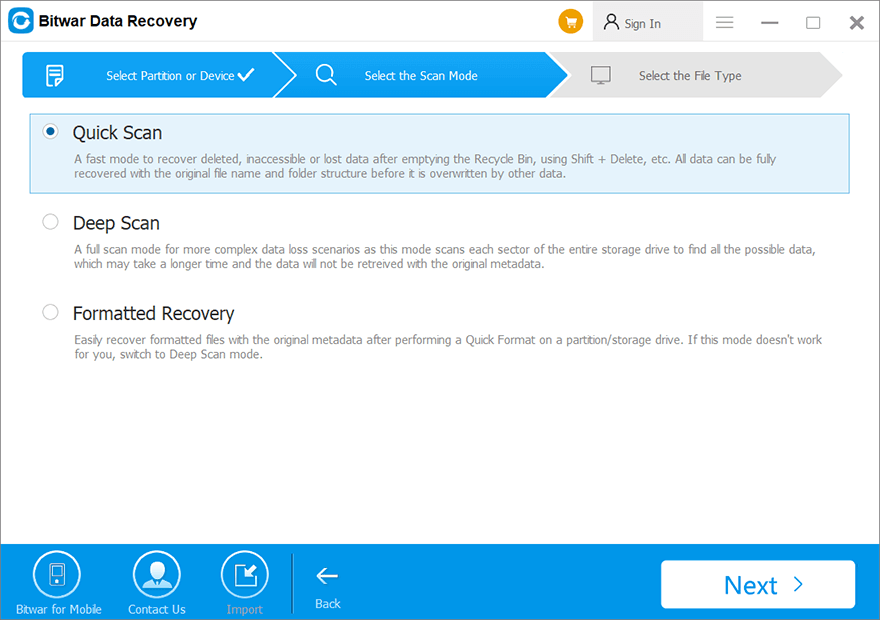
Quét nhanh
Bất kể bạn mất tập tin như thế nào, Quick Scan là lựa chọn mà chúng tôi muốn giới thiệu đầu tiên. Nó có ba tính năng:
- Khôi phục các tập tin có tên gốc và cấu trúc thư mục gốc.
- Cung cấp ba cách để người dùng lọc các tệp đã khôi phục trước: Loại, Đường dẫn, Thời gian
- Có thể hoàn tất quá trình khôi phục trên ổ đĩa 1TB chỉ trong vài phút.
Quét sâu
Quét sâu sẽ quét qua mọi phần của đĩa đã chọn. Nếu bạn không tìm thấy tệp bạn muốn bằng cách sử dụng Quét nhanh, hãy thử chế độ quét này.
- Khôi phục các tập tin được đổi tên ngẫu nhiên và đưa vào các tập tin riêng biệt theo từng loại tập tin.
- Chỉ cung cấp một cách để người dùng lọc các tệp đã khôi phục trước đó: Kiểu.
- Cung cấp phạm vi thiết lập.
- Tiêu tốn nhiều thời gian hơn Quick Scan
Phục hồi định dạng
Chế độ quét này khôi phục các tệp trên đĩa đã được định dạng nhanh. Điều kiện tiên quyết là các tệp trên đó chưa bị ghi đè. Nó có cùng các tính năng của Quét nhanh nhưng tốn nhiều thời gian hơn.
Chọn chế độ quét khi cần và tiến hành bước tiếp theo hoặc bạn có thể dành thời gian để xem video hướng dẫn chi tiết bên dưới.
Video hướng dẫn
Ở đây chúng tôi đã đăng hai video minh họa cách sử dụng các chế độ quét.
Chế độ quét nhanh
Chế độ quét sâu
Để biết bước tiếp theo về giao diện quét, hãy nhấp vào liên kết:


